Tabla de contenido
Haga clic en este enlace para ver un ejemplo de un cálculo de cantidad disponible. Otras versionesÚltima modificación: 13/04/2020
Soporte del sistema > Administración > Opciones de la empresa (estándar) > Inventario
Seleccione Inventario en el menú Opciones de la empresa (estándar) y el sistema mostrará:
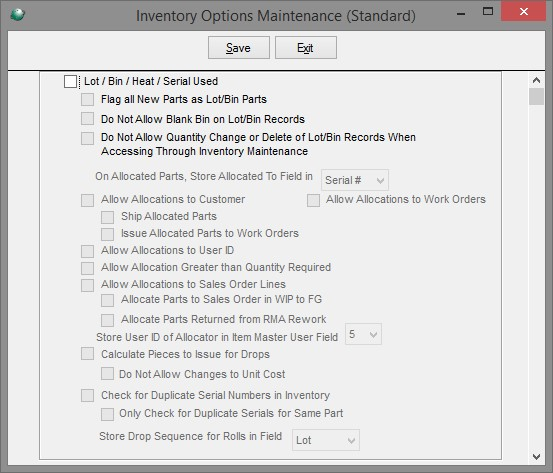
Las opciones de inventario son las siguientes:
Lote/Contenedor/Calor/Serie Usada . Esta opción realiza un seguimiento de lotes, contenedores, series o números de serie de las piezas. El seguimiento de lotes/contenedores brinda trazabilidad de las piezas. Con el seguimiento de lotes/contenedores, el usuario puede buscar el historial por parte, orden de trabajo, contenedor, lote, calor, serie, número de cliente, número de pedido, número de factura y número de orden de compra del cliente. El seguimiento de lotes/contenedores no es necesario para todas las piezas, pero es específico de una pieza. Recuerde que el seguimiento de lotes/contenedores requiere un paso adicional para cada transacción de inventario, ya que el usuario debe ingresar/seleccionar la información del lote/contenedor; sin embargo, si la opción Liberación automática de lote/contenedor durante el envío está activada, este paso adicional se elimina con los envíos. Hay dos opciones para comenzar el seguimiento de lote/contenedor: 1) Dividir el inventario disponible actual en registros de lote/contenedor, o 2) Comenzar a recibir/cerrar registros de lote/contenedor. Nota : si está marcada la opción de entrada de pedido estándar Imprimir facturas de aduana , se debe usar el lote/contenedor para rastrear el país de origen de la pieza.
Marcar todas las piezas nuevas como piezas de lote/contenedor. Para marcar todas las piezas existentes con cero cantidad disponible como piezas de lote/contenedor, ejecute el programa FIXLOT desde 1Shot . Las piezas con cantidades disponibles deben cambiarse manualmente.
No permitir contenedor en blanco en registros de lote/contenedor . Esta opción fuerza una entrada en el campo bin. El campo no se puede dejar en blanco con esta opción activada. Esta validación ocurre en 1) Recibos de OC 2) Emisiones y recibos independientes 3) WIP para productos terminados y 4) Mantenimiento del maestro de artículos. Si esta opción está desactivada, se puede crear un contenedor maestro con un contenedor en blanco en Inventario > Archivo > Contenedores maestros > Nuevo .
No permita el cambio de cantidad o la eliminación de registros de lotes/contenedores al acceder a través del mantenimiento de inventario. Si el usuario accede a Lot/Bin a través del Maestro de inventario, los botones Agregar y Eliminar aparecerán atenuados. Si el usuario hace clic en modificar, no podrá cambiar las cantidades.
En Piezas asignadas, Almacenar asignado a campo en . Si el usuario está asignando partes a una línea de orden de venta, secuencia de orden de trabajo, cliente o usuario de tienda global, seleccione el campo en el maestro de artículos donde se debe almacenar el registro Asignado a. Seleccione Lote, Calor o Número de serie en el navegador desplegable.
Nota: El usuario no puede cambiar esta opción si existe un registro de asignación. Si existe un registro de asignación existente en el Maestro de artículos (ASIGNADO = Y y Cantidad > 0), el sistema no permite que el usuario cambie el Campo asignado de la tienda. Aparece un mensaje: Registro de asignación: no se puede cambiar el campo asignado cuando existen registros asignados.
Permitir asignaciones al cliente . Marque esta opción si las piezas se pueden asignar a un cliente. Esto reservará piezas para el cliente especificado y estas piezas no estarán disponibles para otros clientes.
Envío de piezas asignadas . Active esta subopción si las piezas asignadas a un cliente están disponibles para ser seleccionadas en el momento del envío. Si esta opción no está activada, las piezas asignadas a un cliente no estarán disponibles para ser seleccionadas en el envío.
Entregar piezas asignadas a órdenes de trabajo . Active esta subopción si las piezas asignadas a un cliente están disponibles para enviarse a órdenes de trabajo. Si esta opción no está activada, las piezas asignadas a un cliente no estarán disponibles para enviarse a una orden de trabajo.
Permitir Asignaciones a Órdenes de Trabajo . Active esta opción si las piezas se pueden asignar a secuencias de materiales en órdenes de trabajo. Nota: Las piezas solo se pueden asignar a secuencias de materiales después de que se haya programado y accedido a la orden de trabajo a través de Control de planta > Transacciones > Órdenes de trabajo > Abierto.
Permitir asignaciones a ID de usuario . Active esta opción si las piezas se pueden asignar a un usuario de tienda global. Activar esta opción solo reservará las piezas para el usuario; las piezas asignadas a un usuario no se pueden usar hasta que la asignación se transfiera a una orden de venta o de trabajo.
Permitir asignación mayor que la cantidad requerida . Activar esta opción permitirá asignar una cantidad mayor a la requerida. Esta opción es aplicable para órdenes de venta y órdenes de trabajo. Para las órdenes de trabajo, cuando se cierra la línea de secuencia de material, si hay una cantidad no emitida que se ha asignado, la cantidad no se asignará. Para las órdenes de venta, si se ha asignado una cantidad no utilizada, cuando se factura la línea de la orden de venta, el sistema verificará si la línea de la orden de venta existe en las órdenes abiertas, los envíos abiertos, las facturas abiertas y los lotes de facturas, y si hay no se encuentran otras líneas de orden de venta, la cantidad no se asignará cuando se registre el lote de facturas.
Permitir asignaciones a líneas de orden de venta . Active esta opción si las piezas se pueden asignar a una línea de orden de venta. Las piezas asignadas a pedidos de venta solo estarán disponibles para esas líneas de pedido de venta.
Asignar piezas a orden de venta en WIP a FG . Si se creó una orden de trabajo a partir de una orden de venta, en Control de planta > Transacciones > WIP para productos terminados y Control de planta > Transacciones > WIP para productos terminados (BOM) , los registros de lote/contenedor ingresados se asignarán a la orden de venta. a partir del cual se creó la orden de trabajo.
Asignar piezas devueltas de reelaboración de RMA . Al activar esta opción, se asignarán las piezas que se devuelvan a una orden de venta de reelaboración cuando se cree a través de la Acción 65 de RMA: Crear solicitud de reelaboración, devolución al inventario .
Al realizar la asignación, almacene la ID de usuario en el campo de usuario maestro de artículos. El nombre del usuario de tienda global que realiza la asignación se almacenará en los campos de usuario maestro de artículos. El campo de usuario predeterminado se establece en 5. Seleccione Campo de usuario 1-9 en el navegador desplegable.
Calcular Piezas a Emitir por Gotas . Active esta opción para poder ingresar un valor de piezas sueltas y un valor de cantidad/pieza y haga que el sistema calcule la cantidad a soltar desde Control de planta > Transacciones > Procesamiento de entrega. El campo Cant./Pieza tendrá por defecto el valor ingresado en el Campo de usuario 7 del registro maestro de artículos. El valor se puede anular si es necesario. El cálculo para llegar a la cantidad a soltar es Drop Pieces x Qty/Piece.
No permitir cambios en el costo unitario . Active esta opción para hacer que el campo Costo unitario sea inaccesible al ingresar piezas para dejar a través de Control de planta > Transacciones > Procesamiento de entrega.
Compruebe si hay números de serie duplicados en el inventario . Active esta opción para que el sistema verifique automáticamente si hay números de serie duplicados en las siguientes funciones:
- Inventario > Transacciones > Emisiones y recibos independientes
- Compras > Transacciones > Recibos de orden de compra
- Control de planta > Transacciones > WIP para productos terminados
Nota: También debe usar la opción de lote/bin/calor/serie en Inventario para serializar partes. Si desea imprimir los números de serie enviados en una lista de embalaje, asegúrese de tener marcada la opción Entrada de pedido Imprimir detalle de lote/contenedor .
Almacene la secuencia de entrega de los rollos en el campo: lote/calor/número de serie . Esta opción estará operativa más adelante.
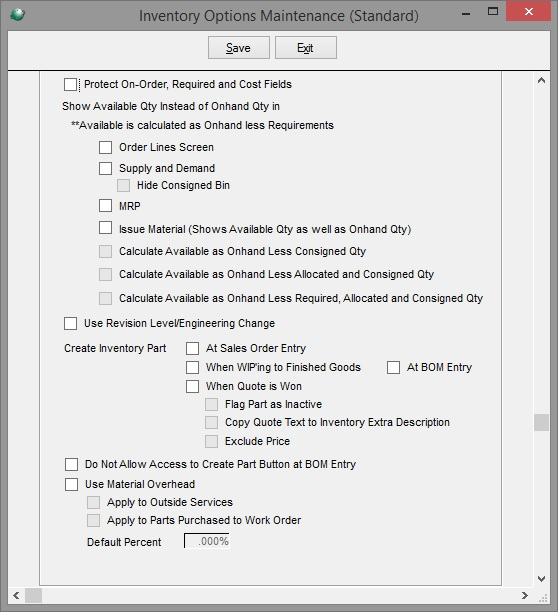
Proteja los campos En pedido, Obligatorio y Costo . Los campos En pedido, Requerido y Costo no se pueden cambiar en Inventario > Archivo > Piezas de inventario si esta opción está activada. Incluso si esta opción está desactivada, el campo de costo no se puede cambiar sin ir a Inventario > Archivo > Actualizar costo de inventario . De lo contrario, el costo es un promedio calculado desde los recibos hasta el inventario, a menos que esté utilizando un costo estándar. Esta opción suele estar marcada para evitar complicaciones mayores en el inventario.
Mostrar la cantidad disponible en lugar de la cantidad disponible en la pantalla de líneas de pedido, suministro y demanda, MRP, materiales de entrega (muestra la cantidad disponible y la cantidad disponible) . Seleccione cualquier combinación de estas opciones para mostrar la Cantidad disponible en lugar de la Cantidad disponible. La cantidad disponible se calcula como disponible menos los requisitos, a menos que se marque una de las 3 opciones para calcular la cantidad disponible a continuación. Si la opción está activada para la oferta y la demanda , entonces se puede activar la opción Ocultar depósito consignado para ocultar el depósito que contiene la cantidad consignada. Si ciertos usuarios necesitan poder ver la cantidad disponible en cualquiera de estas pantallas, vaya a Soporte del sistema > Archivo > Opciones de usuario para anular estas opciones.
Si alguna de las opciones está activada para mostrar la cantidad disponible en lugar de la cantidad disponible en la pantalla de líneas de pedido, suministro y demanda, MRP y/o material de salida (muestra la cantidad disponible y la cantidad disponible) , las siguientes 3 opciones de cálculo de cantidad disponibles son disponible. Estas opciones son mutuamente excluyentes:
Calcular disponible como disponible menos cantidad consignada . Active esta opción para calcular la cantidad disponible como la cantidad disponible menos la cantidad consignada.
Calcular disponible como disponible menos cantidad asignada y consignada . Active esta opción para calcular la cantidad disponible como cantidad disponible menos cantidad asignada menos cantidad consignada.
Calcular disponible como cantidad disponible menos requerida, asignada y consignada . Active esta opción para calcular la cantidad disponible como cantidad disponible menos requisitos menos inventario asignado a órdenes que no son de venta (es decir, cantidad asignada a clientes, usuarios u órdenes de trabajo. El inventario asignado a órdenes de venta ya está incluido en los requisitos).
Haga clic en este enlace para ver un ejemplo de un cálculo de cantidad disponible.
La parte ABC tiene 200 piezas disponibles.
Se asignan 5 unidades al pedido de cliente 0000123.
5 piezas están abiertas en el pedido de venta 0000124.
Se asignan 25 piezas de la Parte ABC al cliente GLOBAL.
10 piezas han sido enviadas y están consignadas.
Con base en lo anterior, la Parte ABC tiene Requisitos de 20.
Si ninguna de las 3 opciones de Calcular cantidad disponible está activada, la cantidad disponible de esta pieza se calcularía como disponible menos los requisitos; en este ejemplo, se calcularía como 200 – 20 piezas requeridas = 180 piezas disponibles.
Si la opción Calcular disponible como disponible menos cantidad consignada está activada, la cantidad disponible de esta pieza se calcularía como 200 – 10 piezas consignadas = 190 piezas disponibles.
Si la opción Calcular disponible como disponible menos cantidad asignada y consignada está activada, la cantidad disponible de esta pieza se calcularía como 200 – 30 piezas asignadas – 10 piezas consignadas = 160 piezas disponibles.
Si la opción Calcular como cantidad disponible menos requerida, asignada y consignada está activada, la cantidad disponible de esta pieza se calcularía como 200: 20 piezas requeridas - 25 piezas asignadas a pedidos que no son de venta = 155 piezas disponibles.
Utilice Nivel de revisión/Cambio de ingeniería . Active esta opción para dividir el campo de número de pieza en número de pieza y nivel de revisión. El número de pieza tendrá diecisiete caracteres y el nivel de revisión será de tres caracteres. Rev-level se imprimirá como un campo separado en todos los formularios y se mostrará como un campo separado en todos los buscadores de partes. No todos los informes mostrarán rev como un campo separado.
Crear pieza de inventario . Se puede seleccionar cualquier combinación de estas opciones. Marque las casillas según el momento en que el usuario desee que el sistema cree automáticamente un maestro de inventario para las piezas que no existen actualmente en el inventario. Cuando ocurre la transacción seleccionada, el sistema pregunta si el usuario desea mantener la parte nueva ahora; haga clic en Sí para abrir el nuevo maestro de inventario o haga clic en No para mantener el archivo maestro más tarde.
En el registro de órdenes de venta: cuando se guarda una línea de orden de venta para una pieza que no existe en el inventario. Esta opción es mutuamente excluyente con la opción Entrada de pedido avanzada No permitir líneas de pedido de venta para piezas que no están en inventario .
Cuando WIP'ing a productos terminados: cuando una pieza que no existe en el inventario se transfiere de WIP a productos terminados. Nota: Si utiliza Control de planta > Transacciones > WIP a FG (BOM), las piezas de componentes que no están en el inventario no se agregarán al inventario a menos que se ingrese una cantidad para el inventario en las líneas del componente.
En la entrada de la lista de materiales: cuando se guarda un componente de la lista de materiales para una pieza que no existe en el inventario.
Cuando se gana la cotización: cuando se gana una partida de cotización para una pieza que no existe en el inventario. Active la opción Marcar pieza como inactiva para convertirla en una pieza inactiva en el Maestro de inventario . Copiar texto de cotización a descripción adicional de inventario para que el sistema transfiera automáticamente el texto de la cotización al maestro de inventario.
Excluir precio. Marque esta opción para excluir el precio de la cotización de la copia en el campo Precio de lista en el maestro de piezas de inventario a medida que se crea.
No permita el acceso al botón Crear pieza en la entrada de la lista de materiales. Esta opción deshabilita el acceso al botón Crear piezas en Lista de materiales > Archivo > Lista de materiales. El botón estará atenuado.
Usar gastos generales de material. Esta opción permite que los gastos generales de materiales se calculen, impriman, actualicen a las órdenes de trabajo como secuencia 995100 (designada para los gastos generales de materiales aplicados), registren y actualicen en el libro mayor. El proceso de actualización del libro mayor generalmente se realiza mensualmente, absorbiendo el 100% de los gastos generales de materiales registrados en el libro mayor a un conjunto de cuentas que representan los costos de manejo de materiales, almacenamiento, inversión, recepción, compras, etc. Además de los materiales emitidos del inventario, el usuario puede marcar las casillas para Aplicar servicios externos y Aplicar a las piezas compradas a las órdenes de trabajo para incluir estos elementos en los costos de materiales considerados para las asignaciones de gastos generales. También se puede ingresar un Porcentaje predeterminado del costo estimado del material para usarlo en los programas de estimación. Ahora el usuario debe configurar lo siguiente antes de que se puedan procesar los gastos generales de material: 1) Especificar la cuenta absorbida de gastos generales de material en las cuentas de costo de ventas y 2) especificar las cuentas en el plan de cuentas que se incluirán en el conjunto de gastos generales de material que se absorberán .
Distribuir gastos generales de material en recibos de orden de compra . Usado con el proyecto ARC 4311. Seleccione para activar las opciones de la línea de productos que se usan para distribuir los costos generales durante la recepción de la orden de compra según las entradas personalizadas.
Otras versiones
- Versión 1
- Versión 2
- Versión 3
- Versión 4